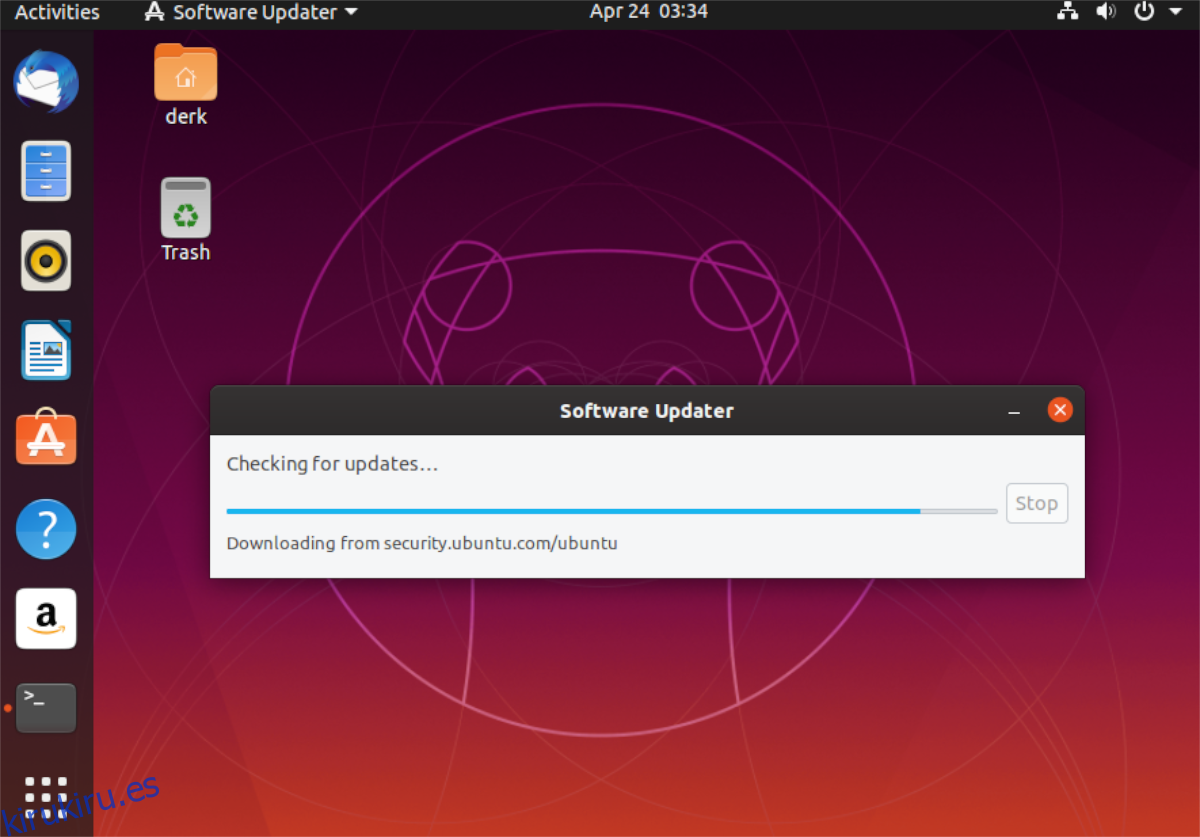¡La última versión de soporte a largo plazo de Ubuntu ya está disponible! Es 20.04 LTS, y es una actualización maravillosa con muchas características nuevas y emocionantes, como un «Modo No molestar», escalamiento fraccional, compatibilidad mejorada con ZFS, Linux 5.4, compatibilidad con VPN WireGuard en el kernel, Gnome 3.36 y mucho más. !
La actualización a una nueva versión de Ubuntu puede dar miedo si es un usuario nuevo de Linux. Por eso, en esta guía, le mostraremos todo lo que necesita hacer para actualizar su sistema a la última versión 20.04 LTS.
Nota: Antes de intentar actualizar desde su versión actual de Ubuntu a 20.04, le recomendamos que cree una copia de seguridad en un disco duro USB externo o una unidad flash USB. Las actualizaciones de Ubuntu generalmente se realizan sin problemas, pero nunca es una mala idea mantener sus datos seguros en caso de que ocurra un accidente.
Actualización a 20.04 LTS – GUI
La forma más sencilla de actualizar su versión de Ubuntu es utilizando la herramienta de actualización de GUI incorporada. Es muy sencillo de usar y no requiere ningún conocimiento de la línea de comandos.
Para iniciar el proceso de actualización, presione Win en el teclado. Al presionar este botón se abrirá el cuadro de búsqueda de Gnome. En este cuadro de búsqueda, busque «Software Updater» y ejecútelo. Luego, siga las instrucciones paso a paso a continuación para actualizar su sistema.
Nota: ¿no usas el escritorio Gnome de Ubuntu? Busque «Software Updater» en el menú de la aplicación en su escritorio y ejecútelo. Todos los sabores de Ubuntu tienen la misma herramienta de administración de actualizaciones.
Paso 1: Cuando inicie «Software Updater», comenzará a buscar actualizaciones para la versión actual de Ubuntu en la que se encuentra. Ubuntu necesita instalar las actualizaciones de software disponibles antes de intentar actualizar a 20.04 LTS. Siéntese, tenga paciencia y permita que terminen las actualizaciones.

Paso 2: cuando sus parches de software estén actualizados, verá aparecer una notificación en la pantalla que dice: «El software de esta computadora está actualizado». En esta misma notificación, también verá «Ubuntu 20.04 está disponible» y un botón «Actualizar».
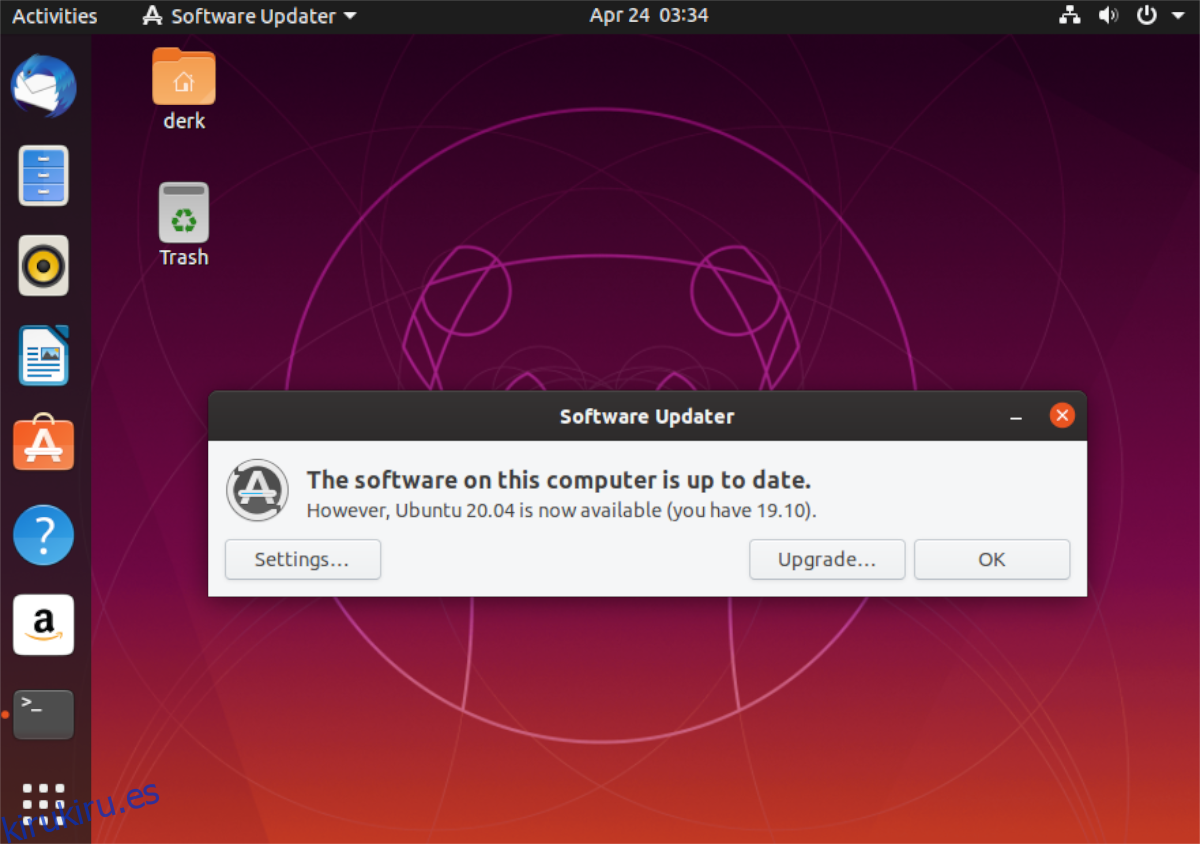
Seleccione el botón «Actualizar» para decirle a Ubuntu que desea iniciar el proceso de actualización.
Paso 3: Al seleccionar el botón «Actualizar», verá la página de notas de la versión de Ubuntu 20.04 LTS. Lea las notas para obtener información sobre las nuevas funciones incluidas en la nueva versión.
Cuando haya terminado de leer las notas de la versión, busque el botón «Actualizar» en la parte inferior de la página y haga clic en él para ir a la página siguiente.
Paso 4: siguiendo las notas de la versión 20.04 LTS, verá la herramienta «Actualización de distribución». Preparará su sistema Ubuntu actual para la versión 20.04 mediante la configuración de nuevos canales de software, etc. Siéntese y deje que la herramienta «Actualización de distribución» funcione.
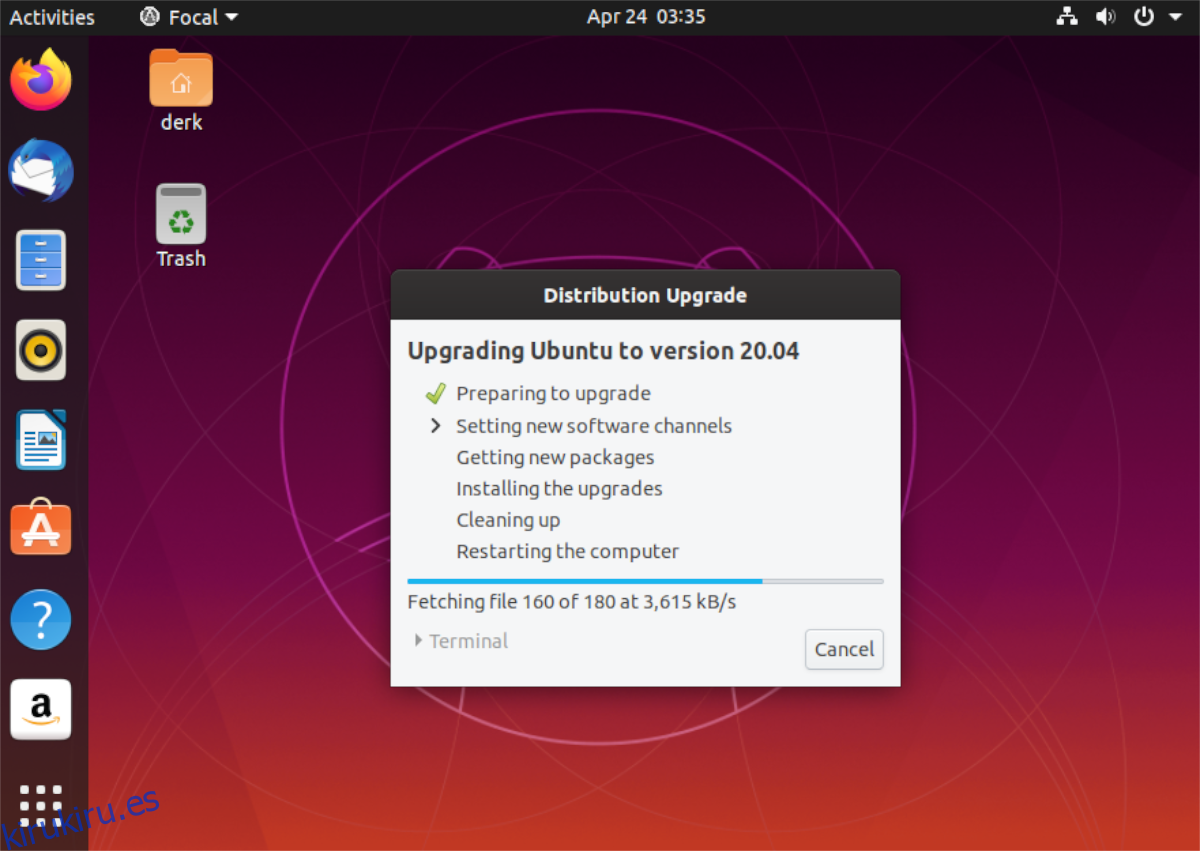
Cuando la herramienta «Actualización de distribución» termine de preparar su sistema para 20.04 LTS, verá una notificación. Esta notificación dice: «¿Quieres iniciar la actualización?» Haga clic en «Iniciar actualización» para continuar.
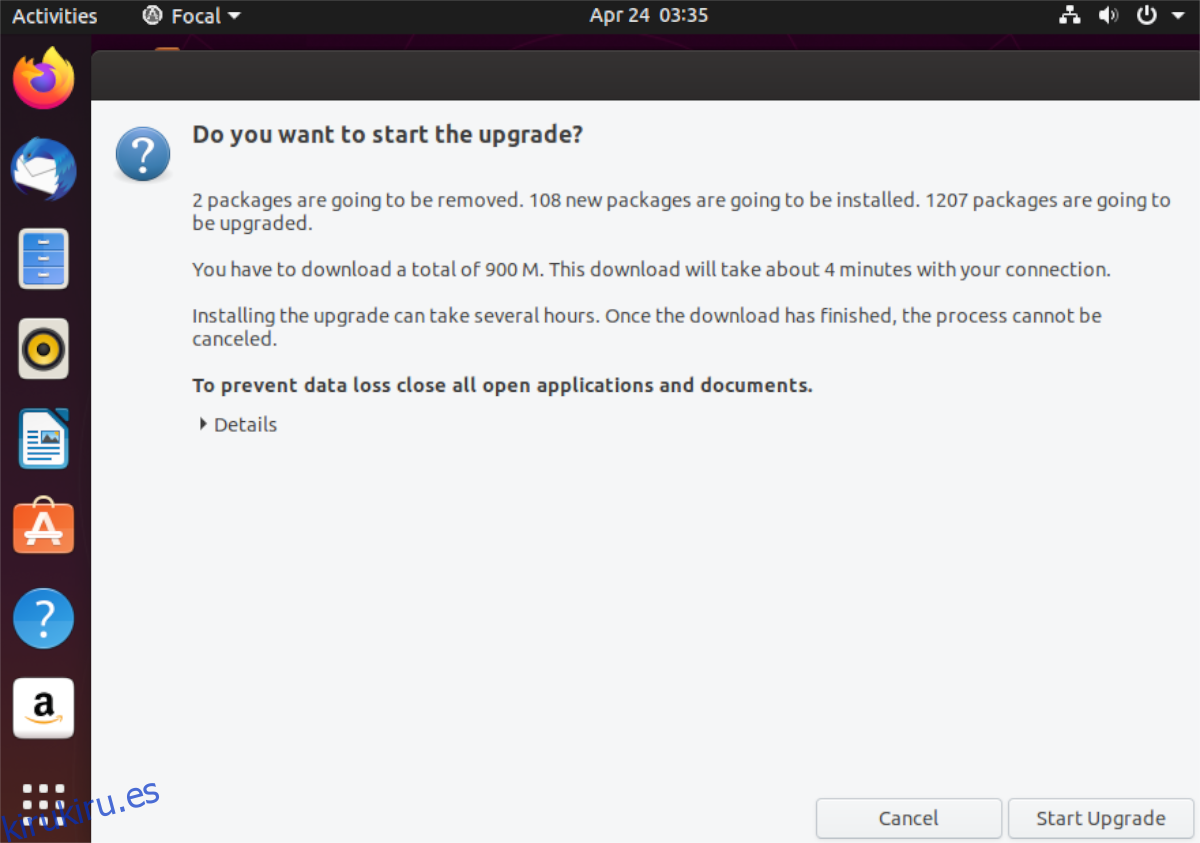
Paso 5: Después de hacer clic en el botón «Iniciar actualización», la herramienta «Actualización de distribución» comenzará a descargar todos los paquetes LTS de Ubuntu 20.04 e instalarlos. Este proceso llevará bastante tiempo, ¡así que tenga paciencia!
Paso 6: Cuando la herramienta «Actualización de distribución» termine de actualizarse a Ubuntu 20.04 LTS, mostrará una notificación que dice: «Reinicie el sistema para completar la actualización». Busque el botón «Reiniciar ahora» y haga clic en él para reiniciar.
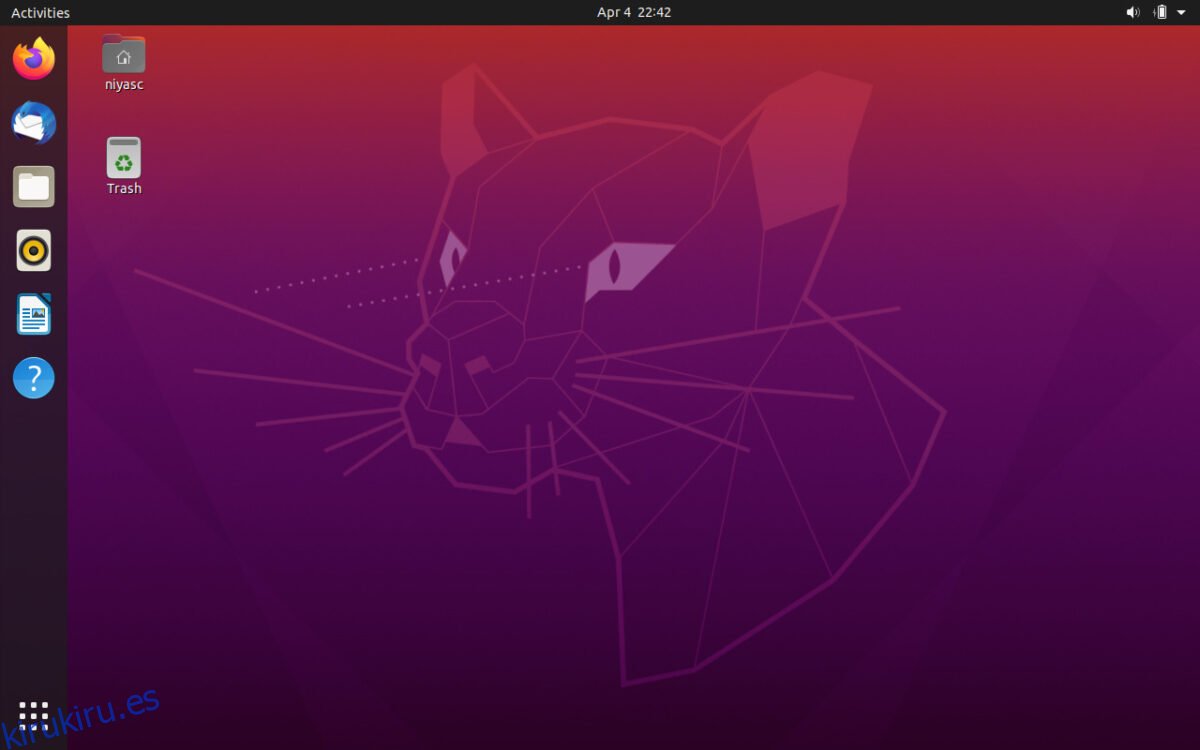
Al volver a iniciar sesión, ¡estará usando Ubuntu 20.04 LTS!
Actualización a 20.04 LTS – línea de comandos
El uso de la herramienta de actualización de GUI es generalmente la mejor manera de actualizar a Ubuntu 20.04 LTS. Sin embargo, si no es fanático de la GUI y conoce la línea de comandos de Linux, le alegrará saber que es posible actualizar a Ubuntu 20.04 LTS a través de la terminal.
Para iniciar la actualización, abra una ventana de terminal. Luego, con la ventana del terminal abierta, siga las instrucciones paso a paso a continuación.
Paso 1: Verifique su versión actual de Ubuntu para ver si hay actualizaciones de software o parches disponibles mediante el comando de actualización.
sudo apt update
Paso 2: Con el comando de actualización y los comandos dist-upgrade, instale las actualizaciones y los parches de software.
sudo apt upgrade -y sudo apt dist-upgrade -y
Paso 3: Con su versión actual de Ubuntu actualizada, es hora de cambiar sus fuentes de software a las 20.04 LTS. Para hacer eso, use el siguiente comando sed.
sudo sed -i 's/eoan/focal/g' /etc/apt/sources.list
Paso 4: Después de cambiar las fuentes de software de su sistema Ubuntu a las nuevas 20.04 LTS, debe ejecutar el comando de actualización para finalizar los cambios en la fuente de software.
sudo apt update
Paso 5: siguiendo el comando de actualización, utilice los comandos de actualización y dist-upgrade para instalar todos los nuevos paquetes de Ubuntu 20.04 LTS en su sistema.
¡NO CIERRE LA TERMINAL MIENTRAS ESTOS COMANDOS SE EJECUTEN O LA ACTUALIZACIÓN FALLARÁ!
sudo apt upgrade -y sudo apt dist-upgrade -y
Paso 6: Una vez que finalicen los comandos de actualización y dist-upgrade, reinicie su PC con Linux, luego abra una ventana de terminal nuevamente.
Dentro de la ventana de la terminal, use apt autoremove para desinstalar cualquier paquete innecesario de la versión anterior de Ubuntu que estaba usando.
sudo apt autoremove
Una vez que se complete el comando autoremove, ¡estará listo para usar Ubuntu 20.04 LTS!